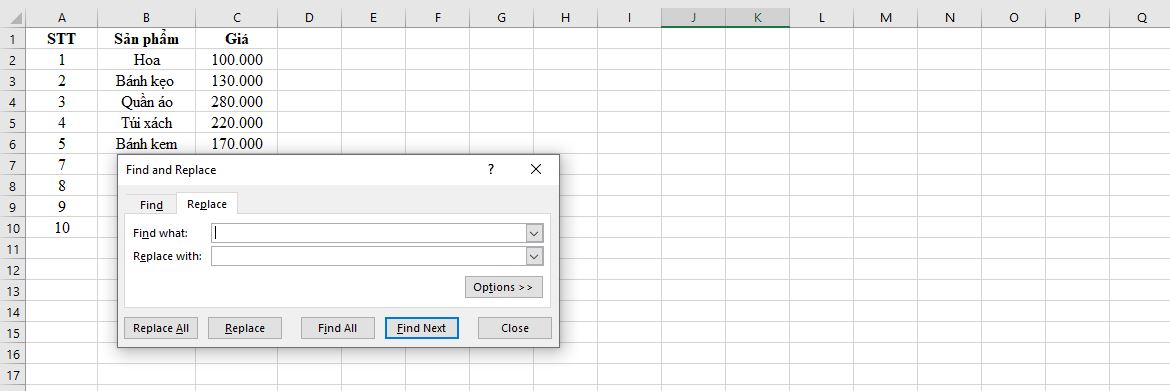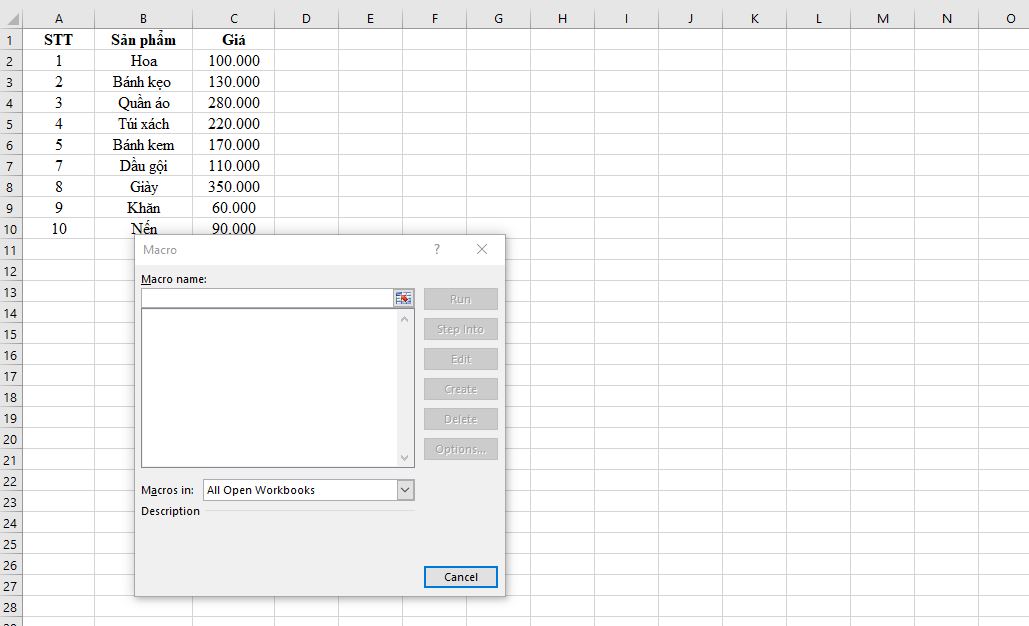Trọn bộ các phím tắt excel từ A đến Z mới nhất năm 2023
Excel là ứng dụng được sử dụng phổ biến trong các trường học, các doanh nghiệp và trong mọi ngành nghề. Vì vậy, để làm việc hiệu quả và tiết kiệm được thời gian, việc thành thạo các phím tắt excel là điều quan trọng bạn nên biết. Hiểu được tầm quan trọng này, Vmax sẽ tổng hợp cho bạn các phím tắt excel từ A đến Z qua bài viết sau đây giúp bạn thao tác dẽ dàng hơn.
1. Các phím tắt excel kết hợp với phím Ctrl
Các phím tắt excel theo bảng chữ cái khi kết hợp với phím ctrl:
Ctrl + A: Chọn tất cả các ô trong bảng tính
Ctrl + B: Làm đậm nội dung của ô hoặc vùng được chọn
Ctrl + C: Sao chép nội dung của ô hoặc vùng được chọn
Ctrl + D: Điền nội dung của ô hiện tại xuống các ô bên dưới trong cùng một cột
Ctrl + E: Kích hoạt chức năng tìm kiếm
Ctrl + F: Mở hộp thoại tìm kiếm
Ctrl + G: Mở hộp thoại Đi tới ô
Ctrl + H: Mở hộp thoại Thay thế
Ctrl + I: In nghiêng nội dung của ô hoặc vùng được chọn
Ctrl + J: Điền nội dung của ô hiện tại xuống các ô bên dưới trong cùng một cột và giữ nguyên định dạng của ô ban đầu
Ctrl + K: Chèn hyperlink
Ctrl + L: Mở hộp thoại Tạo bảng
Ctrl + N: Tạo bảng tính mới
Ctrl + O: Mở một tệp tin
Ctrl + P: Mở hộp thoại In
Ctrl + Q: Di chuyển đến ô cuối cùng trong vùng dữ liệu được chọn
Ctrl + R: Điền nội dung của ô hiện tại vào các ô bên phải trong cùng một hàng
Ctrl + S: Lưu tệp tin hiện tại
Ctrl + T: Tạo bảng tính mới với định dạng bảng tính mẫu
Ctrl + U: Hủy đánh dấu hoặc bỏ đánh dấu ô đã chọn
Ctrl + V: Dán nội dung được sao chép hoặc cắt
Ctrl + W: Đóng bảng tính hiện tại
Ctrl + X: Cắt nội dung của ô hoặc vùng được chọn
Ctrl + Y: Làm lại hành động đã hoàn tác
Ctrl + Z: Hoàn tác hành động cuối cùng
Xem thêm: Top 10+ thủ thuật excel mà dân văn phòng cần phải biết
2. Các phím tắt excel kết hợp với phím Shift
Một số phím tắt excel và nút shift:
Shift + F1: Hiện hoặc ẩn gợi ý công thức
Shift + F2: Thêm hoặc xóa chú thích cho ô được chọn
Shift + F3: Mở hộp thoại Chèn hàm
Shift + F4: Tìm kiếm và thay thế
Shift + F5: Mở hộp thoại Đi tới
Shift + F6: Di chuyển đến vùng dữ liệu trước đó hoặc văn bản ở dòng dưới
Shift + F7: Mở hộp thoại kiểm tra từ đồng nghĩa và thuật ngữ
Shift + F8: Bật hoặc tắt chế độ mở rộng vùng chọn
Shift + F9: Tính toán công thức cho vùng dữ liệu được chọn
Shift + F10: Hiển thị menu ngữ cảnh
Shift + F11: Chèn một bảng tính mới
Shift + F12: Lưu tệp tin hiện tại
Xem thêm: 5 bước cơ bản để có bản in excel hết sức hoàn hảo
3. Các phím tắt excel kết hợp với phím Alt
Phím Alt kết hợp với một số kí tự sau:
Alt: Hiển thị phím tắt của các lệnh trên thanh Ribbon
Alt + A: Mở menu Data
Alt + F: Mở menu File
Alt + H: Mở menu Home
Alt + M: Mở menu Formulas
Alt + N: Mở menu Insert
Alt + P: Mở menu Page Layout
Alt + Q: Thoát khỏi chế độ chỉnh sửa ô và di chuyển đến ô Formula Bar
Alt + R: Mở menu Review
Alt + W: Mở menu Window
Alt + Enter: Nhập xuống một dòng mới trong cùng ô
Alt + F1: Chèn một biểu đồ cột mặc định cho dữ liệu được chọn
Alt + F8: Mở hộp thoại Macro để chạy, tạo hoặc chỉnh sửa Macro
Alt + F11: Mở trình Biên tập Visual Basic để sửa đổi mã VBA trong một dự án
4. Một số tổ hợp phím cơ bản khác bạn nên biết:
Ngoài các phím tắt excel trên, dưới đây là một số tổ hợp phím hữu ích giúp bạn thao tác nhanh chóng hơn:
Ctrl + Page up (Page down): Di chuyển nhanh chóng giữa các sheet trong bảng tính
Ctrl + Enter: Điền mục nhập hiện tại vào phạm vi ô đã chọn
Ctrl + Delete: Xoá tất cả các chữ trong một dòng
Ctrl + Phím cách: Lựa chọn cả cột trong trang tính
Ctrl + End: Di chuyển con trỏ chuột xuống phía cuối văn bản, trên thanh công thức
Ctrl + Shift + (#): Định dạng kiểu Data cho ngày, tháng, năm
Ctrl + Shift + (&): Tạo đường viền cho 1 ô, hoặc nhiều ô bạn chọn
Ctrl + Shift + (-): Loại bỏ đường viền của ô
Ctrl + Shift + 0: Hiện cột bị ẩn
Ctrl + Shift + (%): Áp dụng cho định dạng %, không có chữ số thập phân
Ctrl + Shift + (+): Chèn thêm ô trống vào bên trên, dưới, trái, phải
Ctrl + Shift + Page Down: Lựa chọn trang tính hiện tại và tiếp theo trong cửa sổ làm việc
Ctrl + Shift + Page Up: Lựa chọn trang tính hiện tại và trước đó trong cửa sổ làm việc
Ctrl + Shift + A: Chèn dấu () và các đối số của hàm sau khi nhập tên hàm vào công thức
Ctrl + Shift + Home: Mở rộng vùng chọn ô sang đầu trang tính
Ctrl + Shift + Phím cách: Chọn tất cả các đối tượng có trên trang tính khi một đối tượng đang được chọn
Ctrl + Shift + U: Mở rộng hoặc thu hẹp thanh công thức
Ctrl + Shift + ($): Áp dụng định dạng Tiền tệ với hai chữ số thập phân (số âm đặt trong dấu ngoặc đơn)
Ctrl + Shift + End: Bôi đen tất cả văn bản trong thanh công thức, từ vị trí đặt con trỏ chuột đến cuối
Xem thêm: 4 bí kíp excel thần chưởng dân văn phòng không thể bỏ qua
Trên đây, Vmax đã tổng hợp cho bạn trọn bộ các phím tắt excel từ A đến Z mà bạn sẽ dùng thường xuyên trong quá trình làm việc, hy vọng những kiến thức hữu ích này sẽ hỗ trợ cho bạn đạt hiệu quả tốt hơn trong công việc.
Để học hỏi thêm những kinh nghiệm hay mỗi ngày, hãy theo dõi chúng tôi ngay qua Fanpage: Vmax Mực In hoặc Website: https://mucin.vmax.vn/blog/